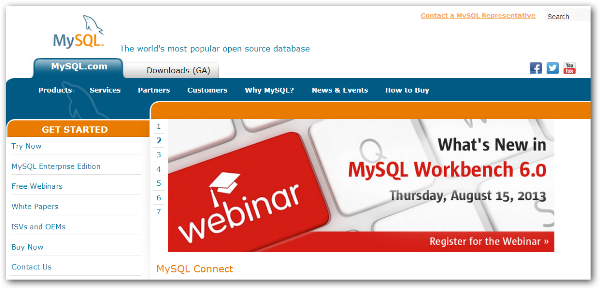أول 20 خطوة للمبتدئين في ووردبريس للبدء
نشرت: 2022-01-01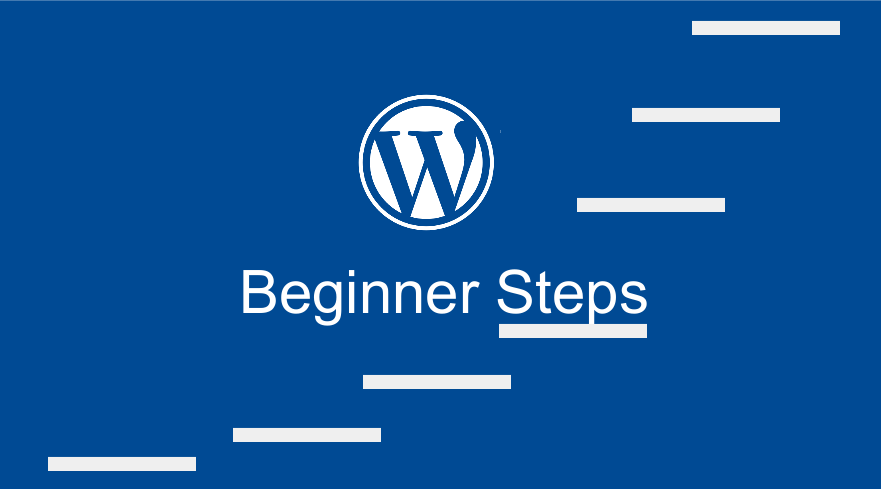 غالبًا ما يتم الخلط بين غالبية المبتدئين في WordPress حول مكان بدء تعلم WordPress ، في حين أن هناك العديد من موارد WordPress المجانية. سيحدد هذا المنشور منحنى التعلم الأساسي لفهم WordPress للمواقع المستضافة ذاتيًا. في 20 خطوة ، يمكنك معرفة كل ما تحتاج لمعرفته حول كيفية استخدام WordPress للأشخاص الذين لم يستخدموا WordPress من قبل. لن أترك أي شيء للصدفة بالنظر إلى أن استطلاعًا حديثًا أظهر أن حوالي 70 ٪ من الناس لم يسمعوا عن WordPress مطلقًا.
غالبًا ما يتم الخلط بين غالبية المبتدئين في WordPress حول مكان بدء تعلم WordPress ، في حين أن هناك العديد من موارد WordPress المجانية. سيحدد هذا المنشور منحنى التعلم الأساسي لفهم WordPress للمواقع المستضافة ذاتيًا. في 20 خطوة ، يمكنك معرفة كل ما تحتاج لمعرفته حول كيفية استخدام WordPress للأشخاص الذين لم يستخدموا WordPress من قبل. لن أترك أي شيء للصدفة بالنظر إلى أن استطلاعًا حديثًا أظهر أن حوالي 70 ٪ من الناس لم يسمعوا عن WordPress مطلقًا.
1) ما هو ووردبريس؟
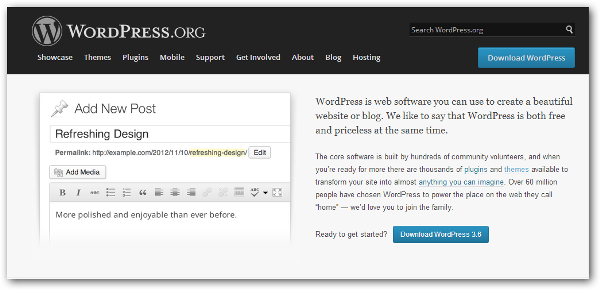
WordPress هو نظام لإدارة المحتوى ، وهو برنامج تم إنشاؤه في البداية للتدوين وانتهى به الأمر لاستخدامه في إنشاء مواقع الويب أيضًا. يمكنك استخدام WordPress لإنشاء مواقع الويب والمدونات مجانًا. لا يتعين عليك دفع أي شيء لاستخدام WordPress لموقعك على الويب. أنت مطالب فقط بأن يكون لديك مجال ومساحة استضافة لإنشاء موقع WordPress على الويب. يمكنك معرفة المزيد عن WordPress ويمكنك تنزيل WordPress هنا
2) تقنية WordPress
كما ذكرنا سابقًا ، يعد WordPress برنامجًا مجانيًا ، وبالتالي فهو مدعوم بتقنية مفتوحة المصدر. من المهم ملاحظة أن WordPress مثل الكثير من أنظمة إدارة المحتوى الأخرى تعمل مع قاعدة البيانات ومرحلة التطبيق. بعبارات بسيطة ، موقع الويب هو موقع ويب يعتمد على قاعدة البيانات ويتطلب واجهة مستخدم وقاعدة بيانات للعمل. مثل معظم تطبيقات الويب ، يتم ترميز WordPress core بلغة PHP ويعمل على قاعدة بيانات MySQL على حد سواء مفتوحة المصدر.
بالطبع من المهم ملاحظة أن هناك HTML و CSS متورطان في جعله برنامجًا وظيفيًا بالكامل. إذا كنت ستنتقل إلى تطوير WordPress ، فستحتاج إلى معرفة المزيد من وظائف WordPress وكيفية عمل الكود. يمكنك التعرف على المزيد من مدونة كودكس لمورد ووردبريس.
3) تنزيل WordPress

برنامج WordPress عبارة عن مجموعة من الملفات المضغوطة التي يمكنك تنزيلها والبدء في العمل معها إما على مضيفك المحلي أو الخادم الخاص بك. لتنزيل WordPress ، يجب عليك الانتقال إلى هذا الموقع والنقر كما هو موضح أدناه.
3) تثبيت WordPress
يمكن أن يتم تثبيت WordPress على خادم WebHost أو خادمك المحلي. الخادم المحلي المفضل لدي للاستضافة والعمل مع WordPress هو XAMMP. يمكنك تنزيل وتعلم ضبط XAMMP من هذا الموقع.
4) تسجيل الدخول إلى ووردبريس
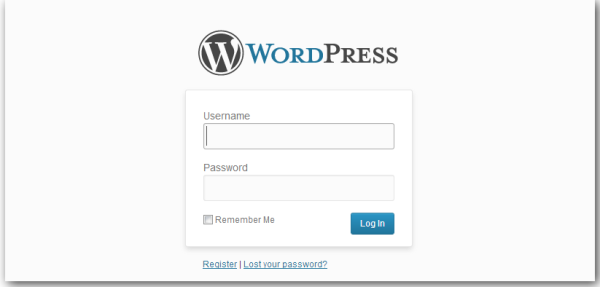
عند تثبيت WordPress بنجاح ، يجب أن يكون لديك عنوان URL لتسجيل الدخول يتم إرساله إلى البريد الإلكتروني الذي قدمته أثناء الإعداد. بدلاً من ذلك ، يمكن الوصول إلى تسجيل دخول المسؤول الافتراضي لـ WordPress عن طريق إضافة / wp-admin إلى عنوان URL الكامل لموقع الويب. يجب أن يكون شيئًا مثل http: // yourwebsitedomain / wp-admin . لتسجيل الدخول ، تحتاج إلى اسم المستخدم وكلمة المرور اللذين استخدمتهما في تثبيت WordPress.
5) لوحة تحكم WordPress
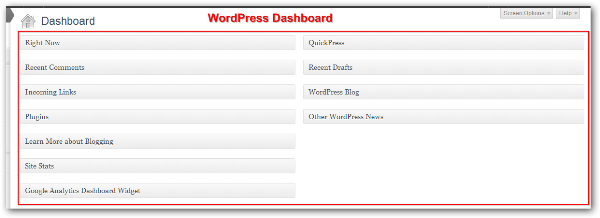
لوحة معلومات WordPress هي المكان الذي تهبط فيه أولاً بعد تسجيل الدخول إلى موقع WordPress الخاص بك. لوحة معلومات WordPress هي المكان الذي يمكن فيه التحكم في جميع وظائف استخدام موقع الويب أو تغييرها أو يمكنك تغيير طريقة ظهور موقع الويب من لوحة القيادة.
6) مشاركات ووردبريس

تتيح لك خيارات WordPress Post إنشاء منشورات WordPress ، ونشر وتنظيم نشر منشورات WordPress. يمكنك إنشاء جميع المنشورات المنشورة على موقع WordPress وتعديلها وحذفها ومراجعتها في غضون دقائق قليلة. في هذا السياق ، يحقق WordPress وظائف نظام إدارة المحتوى في نشر محتوى يُعرف باسم CRUD (إنشاء وقراءة وتحديث وحذف)
7) صفحات WordPress

تتيح لك خيارات صفحات WordPress إنشاء صفحات لموقع الويب الخاص بك تفصل معلومات مهمة حول موقع الويب الخاص بك. يمكنك استخدام خيار هذه الصفحات لإنشاء صفحة ثابتة مثل الصفحة الخاصة بك والخدمات والتسعير والشهادات وما إلى ذلك. تعمل الصفحات تمامًا مثل المنشورات ، يمكنك CRUD (إنشاء وقراءة وتحديث وحذف)
8) تعليقات ووردبريس
 خيار تعليقات WordPress هو نظام تعليق يحمل في ثناياه عوامل يسمح لزوار موقع الويب الخاص بك بالتعليق على كل من الصفحات والمنشورات. من المهم أن تستخدم هذا الخيار لتنسيق التعليقات المنشورة على موقع الويب الخاص بك. هناك أيضًا أنظمة تعليق وإضافات أخرى يمكنك استخدامها على موقع الويب الخاص بك لإدارة التعليقات بشكل أفضل.
خيار تعليقات WordPress هو نظام تعليق يحمل في ثناياه عوامل يسمح لزوار موقع الويب الخاص بك بالتعليق على كل من الصفحات والمنشورات. من المهم أن تستخدم هذا الخيار لتنسيق التعليقات المنشورة على موقع الويب الخاص بك. هناك أيضًا أنظمة تعليق وإضافات أخرى يمكنك استخدامها على موقع الويب الخاص بك لإدارة التعليقات بشكل أفضل.
9) فئات ووردبريس
 عند إنشاء منشورات ، ستصادف فئات WordPress التي تساعدك في تجميع المحتوى الخاص بك. يمكنك اختيار اسم الفئات الخاصة بك اعتمادًا على طبيعة موقع الويب الخاص بك. تمثل الفئات محتوى منشور موقع الويب الخاص بك. يجب اختيار هذه الفئات بعناية لأنها ستعكس محتوى موقع الويب الخاص بك وستكون مفيدة لترتيب موقع الويب الخاص بك وستظهر أيضًا في القوائم لإعطاء توجيهات للزائرين بشأن المحتوى على موقع الويب الخاص بك.
عند إنشاء منشورات ، ستصادف فئات WordPress التي تساعدك في تجميع المحتوى الخاص بك. يمكنك اختيار اسم الفئات الخاصة بك اعتمادًا على طبيعة موقع الويب الخاص بك. تمثل الفئات محتوى منشور موقع الويب الخاص بك. يجب اختيار هذه الفئات بعناية لأنها ستعكس محتوى موقع الويب الخاص بك وستكون مفيدة لترتيب موقع الويب الخاص بك وستظهر أيضًا في القوائم لإعطاء توجيهات للزائرين بشأن المحتوى على موقع الويب الخاص بك.

10) علامات WordPress
 مثل الفئات ، يتم استخدامها لتجميع المحتوى الخاص بك وفقًا للتشابه. تعد العلامات مفيدة بشكل أساسي لزيادة الدور الذي تلعبه الفئات لتجميع محتوى موقع الويب الخاص بك بطريقة جيدة ويسهل الوصول إليها.
مثل الفئات ، يتم استخدامها لتجميع المحتوى الخاص بك وفقًا للتشابه. تعد العلامات مفيدة بشكل أساسي لزيادة الدور الذي تلعبه الفئات لتجميع محتوى موقع الويب الخاص بك بطريقة جيدة ويسهل الوصول إليها.
11) ثيمات WordPress
 سمات WordPress هي أسطح أو قوالب لموقع الويب الخاص بك. إنهم يمنحون موقع الويب الخاص بك بشكل أساسي الشكل والمظهر لما تمثله علامتك التجارية. هذا ما سيراه زوار موقعك بعبارات بسيطة. يمكن تغييره أو تخصيصه وهناك الآلاف من السمات المجانية والتجارية التي يمكنك استخدامها لموقع الويب الخاص بك. يمكنك تنزيل بعض سمات WordPress المجانية لتجربتها في مشروعك من مستودع WordPress الرسمي
سمات WordPress هي أسطح أو قوالب لموقع الويب الخاص بك. إنهم يمنحون موقع الويب الخاص بك بشكل أساسي الشكل والمظهر لما تمثله علامتك التجارية. هذا ما سيراه زوار موقعك بعبارات بسيطة. يمكن تغييره أو تخصيصه وهناك الآلاف من السمات المجانية والتجارية التي يمكنك استخدامها لموقع الويب الخاص بك. يمكنك تنزيل بعض سمات WordPress المجانية لتجربتها في مشروعك من مستودع WordPress الرسمي
12) أدوات WordPress
 هذه إضافات سحب وإفلات إضافية لموضوع WordPress الرئيسي. يتم استخدامها بشكل أساسي لتخصيص مظهر الشريط الجانبي والتذييل في WordPress. تتم إضافة معظم أدوات WordPress هذه كمكونات WordPress الإضافية. عند البحث عن ميزات إضافية لعناصر واجهة المستخدم الخاصة بك ، يجب أن تفكر في البحث عن مكونات Widget الإضافية ؛ قد تختلف من عناصر واجهة مستخدم الفيديو ، وعناصر واجهة المستخدم للصور ، وأيقونات الوسائط الاجتماعية ، والمشاركات المشهورة المبوبة وغيرها.
هذه إضافات سحب وإفلات إضافية لموضوع WordPress الرئيسي. يتم استخدامها بشكل أساسي لتخصيص مظهر الشريط الجانبي والتذييل في WordPress. تتم إضافة معظم أدوات WordPress هذه كمكونات WordPress الإضافية. عند البحث عن ميزات إضافية لعناصر واجهة المستخدم الخاصة بك ، يجب أن تفكر في البحث عن مكونات Widget الإضافية ؛ قد تختلف من عناصر واجهة مستخدم الفيديو ، وعناصر واجهة المستخدم للصور ، وأيقونات الوسائط الاجتماعية ، والمشاركات المشهورة المبوبة وغيرها.
13) قوائم ووردبريس
 تتيح لك قوائم WordPress التنقل بشكل أفضل في موقع الويب الخاص بك ؛ يمكنك إنشاء القوائم وتعيينها لتظهر على المظهر الخاص بك. يمكن أن يكون هذا إما في التذييل أو القائمة العلوية أو في أي مكان آخر يسمح به قالب WordPress الخاص بك.
تتيح لك قوائم WordPress التنقل بشكل أفضل في موقع الويب الخاص بك ؛ يمكنك إنشاء القوائم وتعيينها لتظهر على المظهر الخاص بك. يمكن أن يكون هذا إما في التذييل أو القائمة العلوية أو في أي مكان آخر يسمح به قالب WordPress الخاص بك.
14) ملحقات WordPress
 تعد إضافات WordPress عبارة عن مقتطفات تعليمات برمجية قوية تكون على شكل "توصيل وتشغيل" أو سهلة التثبيت والاستخدام لإضافة المزيد من الوظائف إلى موقع الويب الخاص بك على WordPress. تتوفر المكونات الإضافية مجانًا بالآلاف وهي مفيدة جدًا لإضافة وظائف مختلفة إلى وظائف WordPress الأساسية.
تعد إضافات WordPress عبارة عن مقتطفات تعليمات برمجية قوية تكون على شكل "توصيل وتشغيل" أو سهلة التثبيت والاستخدام لإضافة المزيد من الوظائف إلى موقع الويب الخاص بك على WordPress. تتوفر المكونات الإضافية مجانًا بالآلاف وهي مفيدة جدًا لإضافة وظائف مختلفة إلى وظائف WordPress الأساسية.
15) مستخدمو ووردبريس

يتيح لك خيار مستخدمي WordPress إضافة مساهمين إلى موقع WordPress الخاص بك. تم تعيين أدوار مستخدم مختلفة للمساهمين والتي تشمل ما يلي:
16) روابط ووردبريس الثابتة
 سيطرت الروابط الثابتة لـ WordPress على نقاش تحسين محركات البحث في WordPress لفترة طويلة. الروابط الثابتة هي عنوان URL لموقع الويب الخاص بك ، لا سيما كيفية تنسيقها. يُعتقد أن تنسيق عنوان URL الخاص بك له تأثير على كيفية ترتيب موقع الويب. هذا هو نفس النقاش حول أفضل بنية للروابط الثابتة لـ WordPress. يجب أن تتعلم كيفية إنشاء رابط ثابت مخصص لـ WordPress وتعيينه ليكون الخيار الافتراضي لموقعك على الويب لتحسين النشر وتحسين محرك البحث. يتم وضع الروابط الثابتة تحت إعداد WordPress في لوحة معلومات WordPress.
سيطرت الروابط الثابتة لـ WordPress على نقاش تحسين محركات البحث في WordPress لفترة طويلة. الروابط الثابتة هي عنوان URL لموقع الويب الخاص بك ، لا سيما كيفية تنسيقها. يُعتقد أن تنسيق عنوان URL الخاص بك له تأثير على كيفية ترتيب موقع الويب. هذا هو نفس النقاش حول أفضل بنية للروابط الثابتة لـ WordPress. يجب أن تتعلم كيفية إنشاء رابط ثابت مخصص لـ WordPress وتعيينه ليكون الخيار الافتراضي لموقعك على الويب لتحسين النشر وتحسين محرك البحث. يتم وضع الروابط الثابتة تحت إعداد WordPress في لوحة معلومات WordPress.
17) إعدادات WordPress العامة
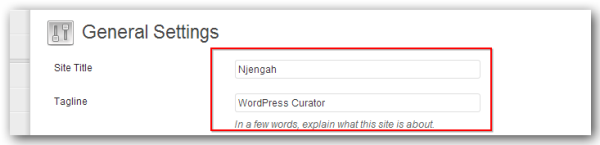 تسمح لك إعدادات WordPress العامة هذه بتعيين اسم موقع الويب الخاص بك والشعار وعنوان WordPress المفضل وعنوان الموقع والبريد الإلكتروني الرسمي لمدير الموقع. يأتي سطر الوصف الافتراضي مع تثبيت WordPress جديد ؛ يمكنك بسهولة إجراء هذه التغييرات وحفظها لعرض شكل موقع الويب الخاص بك.
تسمح لك إعدادات WordPress العامة هذه بتعيين اسم موقع الويب الخاص بك والشعار وعنوان WordPress المفضل وعنوان الموقع والبريد الإلكتروني الرسمي لمدير الموقع. يأتي سطر الوصف الافتراضي مع تثبيت WordPress جديد ؛ يمكنك بسهولة إجراء هذه التغييرات وحفظها لعرض شكل موقع الويب الخاص بك.
18) أدوات WordPress
 أدوات WordPress مفيدة لاستيراد وتصدير المحتوى. يعد هذا مفيدًا جدًا للأشخاص الذين يبحثون عن طرق للترقية من خيار استضافة WordPress المجاني إلى موقع WordPress المستضاف ذاتيًا.
أدوات WordPress مفيدة لاستيراد وتصدير المحتوى. يعد هذا مفيدًا جدًا للأشخاص الذين يبحثون عن طرق للترقية من خيار استضافة WordPress المجاني إلى موقع WordPress المستضاف ذاتيًا.
19) ووردبريس ميديا
 يتيح لك خيار وسائط WordPress إدارة الوسائط على حد سواء الفيديو والصور التي تم تحميلها على موقع الويب الخاص بك. يتضمن ذلك مكتبة لجميع الصور التي تم تحميلها على موقع الويب الخاص بك ، وهناك خيارات مثل التحرير والحذف وتغيير حجم وتحسين صورك عن طريق إضافة علامة ALT على خيار WordPress هذا.
يتيح لك خيار وسائط WordPress إدارة الوسائط على حد سواء الفيديو والصور التي تم تحميلها على موقع الويب الخاص بك. يتضمن ذلك مكتبة لجميع الصور التي تم تحميلها على موقع الويب الخاص بك ، وهناك خيارات مثل التحرير والحذف وتغيير حجم وتحسين صورك عن طريق إضافة علامة ALT على خيار WordPress هذا.
20) تعليمات WordPress
هناك العديد من الأماكن التي يمكنك الحصول فيها على مساعدة WordPress ولكن المنتدى الرسمي الذي يمكنك من خلاله نشر سؤال للحصول على مساعدة حول أي موضوع من مواضيع WordPress موجود هنا